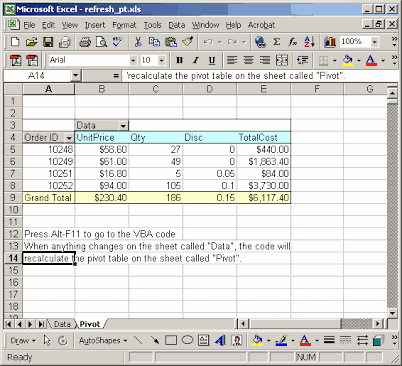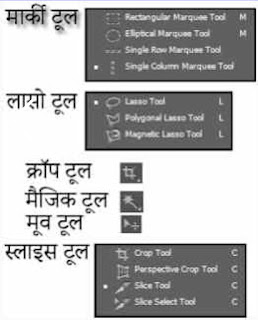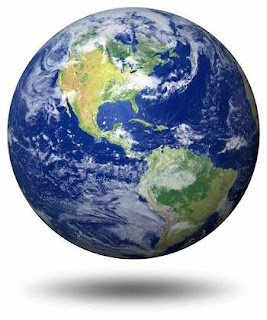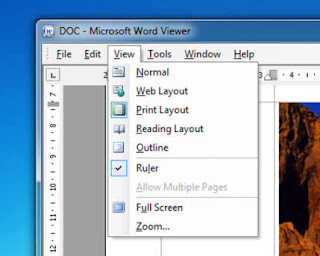Microsoft Excel में Table कैसे बनाते है।
MS Excel : Table बनाना सीखें
Table
Tables (टेबल्स ):- M S Word में जब कभी हमें data को tabular form में लिखना होता है। tables का प्रयोग करते है। इससे data को rows & columns में लिखा जाता है। और इसके data को format करने से सम्बन्धित commands पाये जाते है। वे इस प्रकार है।
Insert Table (इन्सर्ट-टेबल):- इस option से document में table बनाते है। इसको select करने पर एक dialog box खुलता है। जिसमें number of rows & no. of columns select या input कर ok button पर करने पर जहाॅ कर cursor होता है वहाॅ पर table बन जाती है।
Insert- Row (इनसर्ट रो):- इससे table में एक नई row insert हो जाती है।
Insert-Column (इनसर्ट-कलम):- इससे table में एक नया कालम जुड जाता है।
Delete-Table(डिलीट-टेबल):- इससे seleted table document से हट जाती है।
Delete-Rows(डिलीट-रो ):– इससे selected rowटेबल से हट जाती है।
Delete–Column(डिलीट-कालम):- इस आपशन से slected column टेबल से हट जाता है।
Select-Table(सेलेक्ट-टेबल):- इसके द्वारा टेबल को select किया जाता है।
Select-Row(सेलेक्ट-रो ):- इससे table के अन्दर उस column को select हो जाता है। जहाॅ पर cursor होता है।
Merge-Cells(मर्ज सेल्स ):- इसकी सहायता से दो या दो से अधिक selected cells एक मे मिला दिया जाता है।
Split Cell(स्पिलिट सेल):- इस commond की सहायता से एक cell में दो या दो से अधिक cells बनायी जाती है।
Split Table (स्पलिट टेबल):- इससे table को कई भागो में बाॅटा जाता है। जहाॅ पर cursor होता है। वहाॅ से दो भागो में बट जाती है।
Table Autoformat (टेबल आटोफारमेट):- इस आपशन के माध्यम से table को format किया जाता है। इसके select करने पर एक dialog box display होता है। जहाॅ पर पहले से बने हुए कुछ format दिखायी देते है। उनमें से format को select करते है table उस format में बदल जाती है।
Convert (कनवर्टZ):- इस option के द्वारा selected table को text में या table को text में convert किया जाता है।
Sort (सार्ट ):- इस आपशन से data को ascanding / descending order में व्यवस्थित किया जाता है।
Formula(फार्मूला ):- इस आपशन के द्वारा table के अन्दर मौजूद data कों row wise / column wise या cell wise गणना करने के लिए कुछ formula(सूत्र ) उपलब्ध होते है। जिनका प्रयोग कर हम गणनाए कर सकते है।